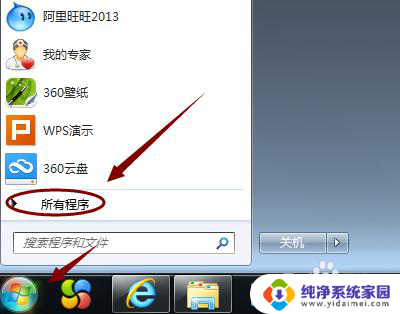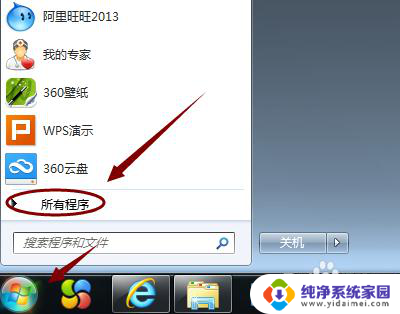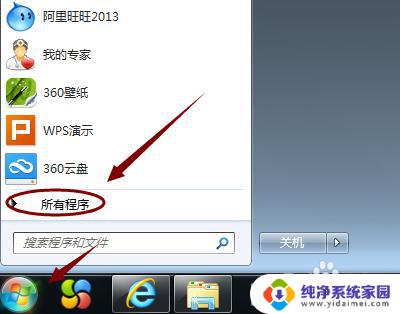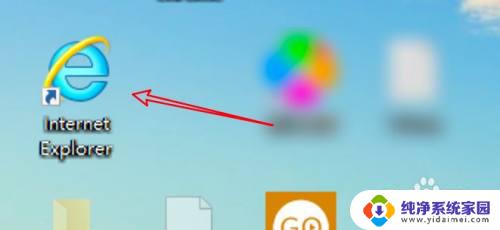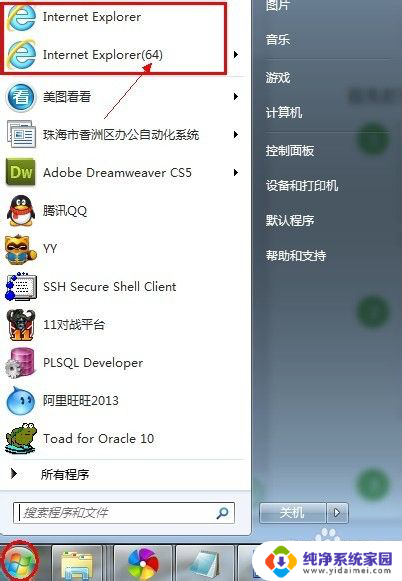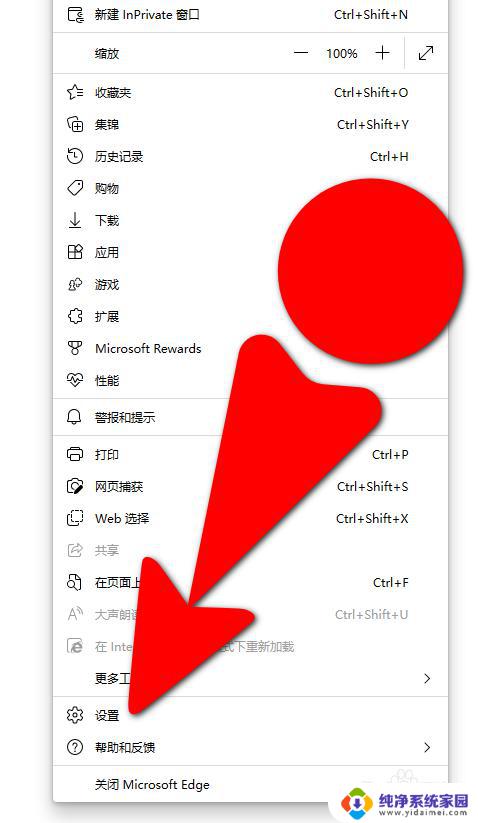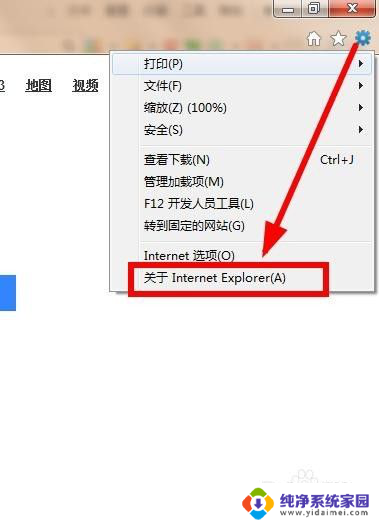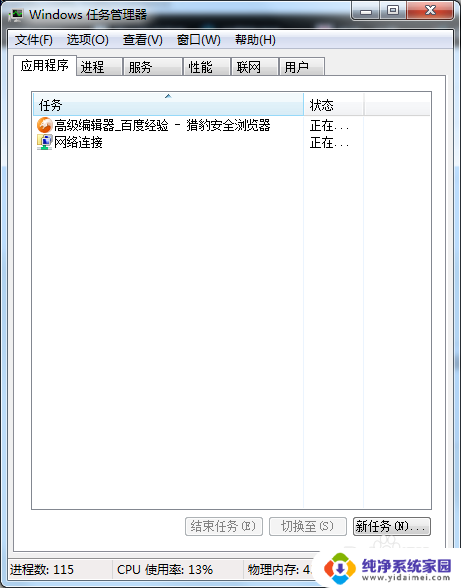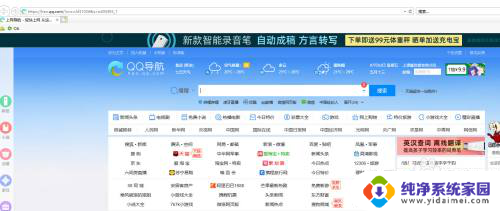ie最新版本是什么版本 IE浏览器版本号如何查看
ie最新版本是什么版本,IE浏览器是微软公司开发的一款网页浏览器,它在互联网的使用中起到了至关重要的作用,随着技术的不断发展,IE浏览器也在不断更新,最新版本是IE11。IE11作为IE浏览器系列的最新版本,带来了许多全新的功能和改进,包括更快的浏览速度、更高的网页兼容性以及更安全的网络浏览体验。如何查看IE浏览器的版本号呢?只需点击浏览器右上角的齿轮图标,选择关于Internet Explorer,即可在弹出的窗口中找到浏览器的版本号。通过了解IE浏览器的最新版本以及如何查看版本号,我们可以更好地了解和使用这款经典的浏览器。
操作方法:
1.首先找到电脑桌面的IE图标,有过没有的话。也可以在开始菜单中找到,找到之后直接点击打开即可,如图。

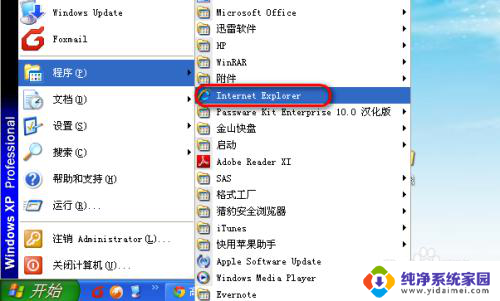
2.在打开的IE窗口的顶部菜单栏找到“帮助”按钮,如图。
备注:如果有出现找不到菜单栏的情况,可以在标签栏的空白部位。点击鼠标右键,将“菜单栏”前面的勾选上即可。
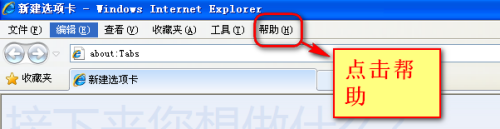
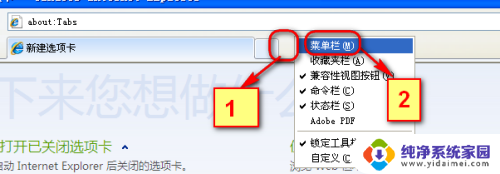
3.点击菜单栏,在弹出的菜单选项中选择“关于Internet Explorer”,如图所示。
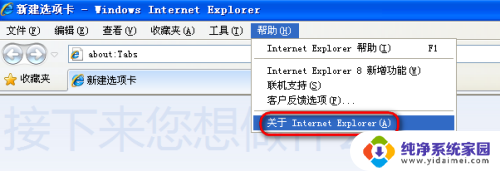
4.此时可以出现IE的信息,其中版本一行文字中的第前面数字就是版本号,如图为IE8。
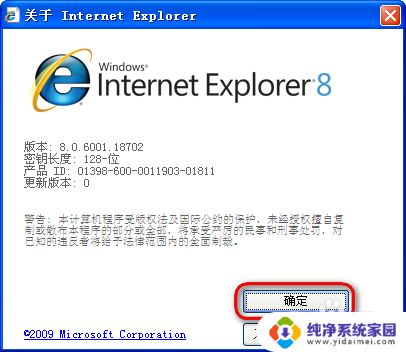
5.除了以上方法外,我们还可以通过控制面板找到IE的版本信息。
首先依次点击电脑桌面的“开始”-“设置”-“控制面板”打开控制面板,如图所示。
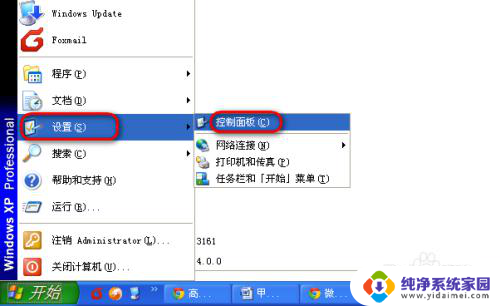
6.在“控制面板”内找到“添加或删除程序”选项并进入,如图。
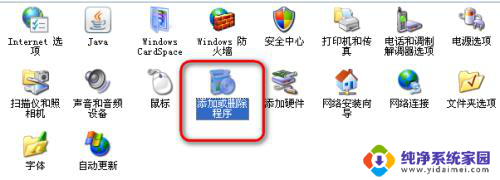
7.最后在已经安装的程序中找到Internet Explorer的信息,其名称最后的数字就是该IE的版本号。
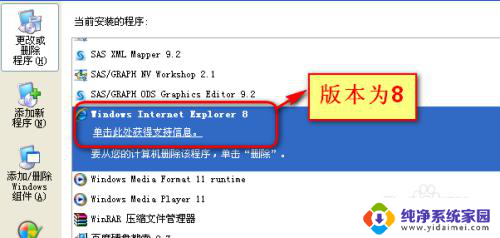
以上就是IE浏览器的最新版本是什么的全部内容,如果有需要的用户,可以按照小编提供的步骤进行操作,希望对大家有所帮助。